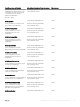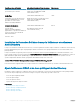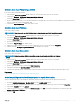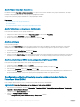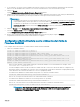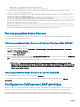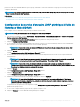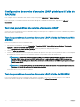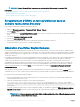Users Guide
peuvent avoir des noms d'attribut diérents pour le groupe, l'utilisateur et le lien entre l'utilisateur et le groupe. Ces actions peuvent être
congurées dans iDRAC.
REMARQUE : Les connexions Authentication bifactorielle (TFA) et directe SSO (Single Sign-On) ne sont pas prises en charge
pour le service d'annuaire LDAP générique.
Lien connexe
Conguration du service d'annuaire LDAP générique à l'aide de l'interface Web d'iDRAC
Conguration du service d’annuaire LDAP générique à l’aide de RACADM
Conguration du service d'annuaire LDAP générique à l'aide de
l'interface Web d'iDRAC
Pour congurer le service d'annuaire LDAP générique en utilisant l'interface Web :
REMARQUE : Pour plus d'informations sur les champs, voir l'
aide en ligne d'iDRAC
.
1 Dans l'interface Web iDRAC, accédez à Présentation > Paramètres iDRAC > Authentication utilisateur > Services de répertoire >
Service de répertoire LDAP générique.
La page Conguration et gestion de LDAP générique ache les paramètres LDAP générique actuels.
2 Cliquez sur Congurer LDAP générique.
3 Si vous le désirez, vous pouvez activer la validation de certicat et téléverser le certicat numérique utilisé au cours de l'initialisation
des connexions SSL lors de la communication avec un serveur LDAP générique.
REMARQUE
: Dans cette version, les liaisons LDAP basées sur un port non-SSL ne sont pas prises en charge. Seul
LDAP over SSL est pris en charge.
4 Cliquez sur Suivant.
La page Conguration et gestion LDAP génériques - Étape 2/3 s'ache.
5 Activez l'authentication LDAP générique et dénissez les iinformations d'emplacement des serveurs et des comptes d'utilisateur
LDAP générique.
REMARQUE
: Si la validation de certicat est activée, dénissez le nom de domaine complet qualié du serveur LDAP
et vériez qu'il est correctement déni sous Présentation générale > Paramètres iDRAC > Réseau.
REMARQUE : Dans cette version, les groupes imbriqués ne sont pas pris en charge. Le micrologiciel recherche le
membre direct du groupe pour le faire correspondre au nom de domaine d'utilisateur. En outre, un seul domaine est pris
en charge. Les domaines croisés ne sont pas pris en charge.
6 Cliquez sur Suivant.
La page Conguration et gestion LDAP générique - Étape 3a/3 s'ache.
7 Cliquez sur Groupe de rôles.
La page Conguration et gestion LDAP générique - Étape 3a/3 s'ache.
8 Dénissez le nom distinct du groupe et les privilèges du groupe et cliquez sur Appliquer.
REMARQUE
: Si vous utilisez Novell eDirectory et que vous avez utilisé les caractères #(hachage), " (guillemets
doubles), ; (point-virgule), > (supérieur à), , (virgule) ou <(inférieur à) pour le nom de domaine de groupe, vous devez
utiliser le caractères d'échappement.
Les paramètres de groupe de rôles sont enregistrés. La page Conguration et gestion LDAP générique - Étape 3a/3 ache les
paramètres du groupe de rôles.
9 Si vous voulez congurer d'autres groupes de rôles, répétez les étapes 7 et 8.
10 Cliquez sur Terminer. Le service d'annuaire LDAP générique est conguré.
Conguration
des comptes et des privilèges des utilisateurs 167